7 روش برتر برای رفع لود نشدن بازی های فیس بوک در گوگل کروم
در این مقاله تخصصی از مجله 98zoom میخواهیم از 7 روش برتر برای رفع لود نشدن بازی های فیس بوک در گوگل کروم با شما صحبت کنیم ، پس با یک مقاله مفید و آموزشی دیگر از تیم نود و هشت زوم همراه ما باشید :
بازی های فیس بوک به شما این امکان را می دهد تا با دوستان و خانواده خود در فواصل مختلف ارتباط برقرار کنید. فیسبوک با مجموعه وسیعی از بازیها، از بازیهای رومیزی کلاسیک گرفته تا ماجراجوییهای مجازی مدرن، به شما این امکان را میدهد تا در تجربههای متنوع بازی غرق شوید. با این حال، اگر بازی های فیس بوک بارگیری یا کار در مرورگر دلخواه شما – Google Chrome متوقف شود، ممکن است نتوانید این کار را انجام دهید.
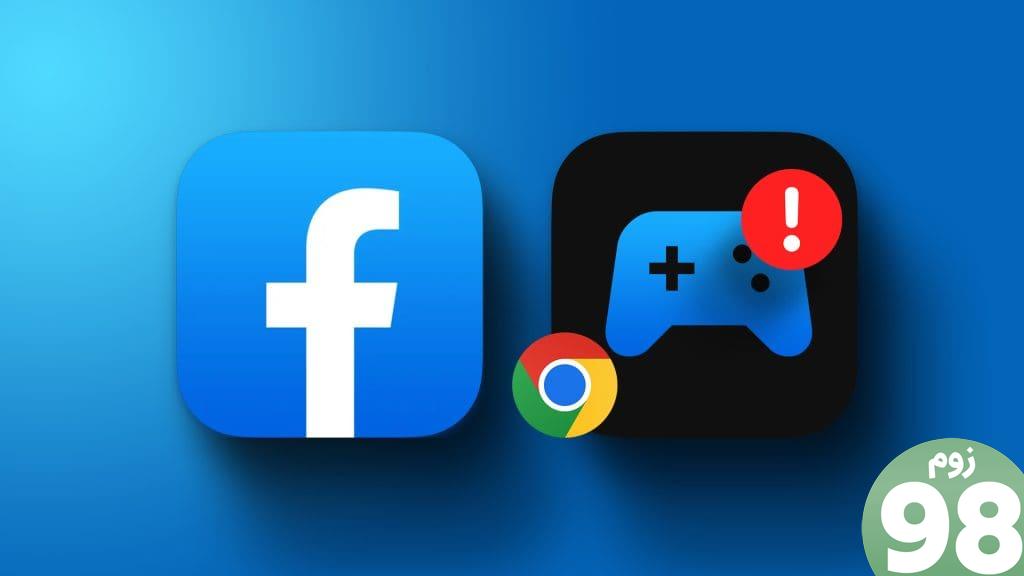
نیازی به از دست دادن امید نیست، زیرا امکان رفع مشکل وجود دارد. در این پست چندین راه حل موثر برای شروع دوباره بازی های فیس بوک لیست کرده ایم. بنابراین، بیایید نگاهی بیندازیم.
1. اتصال اینترنت خود را بررسی کنید
اتصال اینترنت معیوب می تواند دلیل بارگیری یا کار نکردن بازی فیس بوک شما در کروم باشد. بنابراین، شما با رد هر گونه مشکل در اتصال به اینترنت خود شروع می کنید.
برگه دیگری را در Chrome باز کنید و یک ویدیوی یوتیوب را پخش کنید یا تست سرعت اینترنت را اجرا کنید. اگر اینترنت به درستی کار می کند، به راه حل های زیر ادامه دهید.
2. بازی را ببندید و دوباره باز کنید
گاهی اوقات، اشکالات موقت می تواند باعث شود که بازی های فیس بوک شما پاسخگو نباشند و از کار بیفتند. شما می توانید با بستن بازی و بازگشایی آن در اکثر مواقع، چنین مشکلاتی را برطرف کنید.
در تب بازی فیس بوک در کروم، روی گزینه «Exit to Facebook Gaming» در گوشه بالا سمت راست کلیک کنید. سپس، دوباره سعی کنید بازی خود را باز کنید و ببینید آیا کار می کند یا خیر. همچنین می توانید بازی های دیگر را امتحان کنید تا ببینید آیا مشکل فقط مربوط به یک بازی خاص است یا خیر.
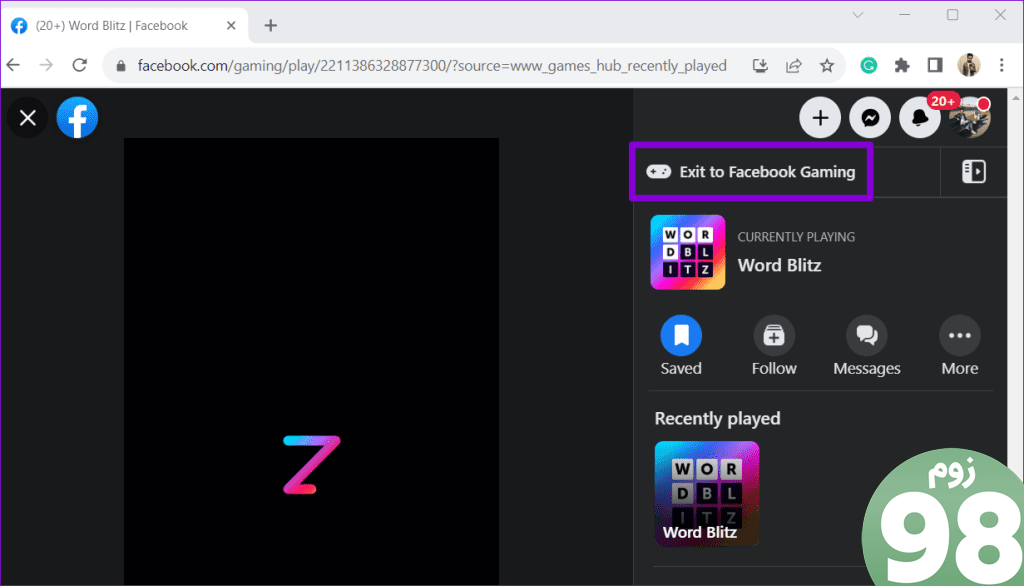
3. مرورگر را مجددا راه اندازی کنید
اگر بستن و باز کردن مجدد بازی کمکی نکرد، میتوانید Chrome را مجدداً راهاندازی کنید تا مشکلات موقت مرورگر را برطرف کنید. برای راه اندازی مجدد کروم، chrome://restart را در کادر URL تایپ کرده و Enter را فشار دهید.
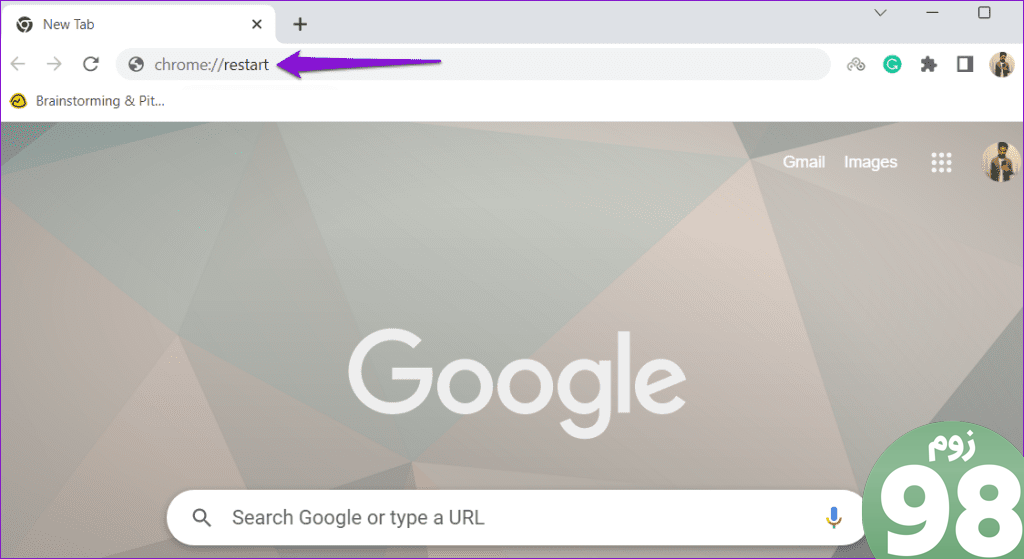
منتظر بمانید تا Chrome دوباره باز شود و بررسی کنید که آیا بازی های فیس بوک شما کار می کنند یا خیر.
4. مطمئن شوید که جاوا اسکریپت فعال است
جاوا اسکریپت یک زبان برنامه نویسی محبوب است که به وب سایت ها امکان نمایش محتوای تعاملی و پویا را می دهد. اگر قبلاً جاوا اسکریپت را در کروم غیرفعال کرده اید، بازی های فیس بوک شما بارگیری نمی شوند. میتوانید جاوا اسکریپت را در کروم فعال کنید تا ببینید آیا این مشکل را برطرف میکند یا خیر.
مرحله 1: Google Chrome را باز کنید، روی نماد منوی سه نقطه عمودی در گوشه بالا سمت راست کلیک کنید و تنظیمات را انتخاب کنید.
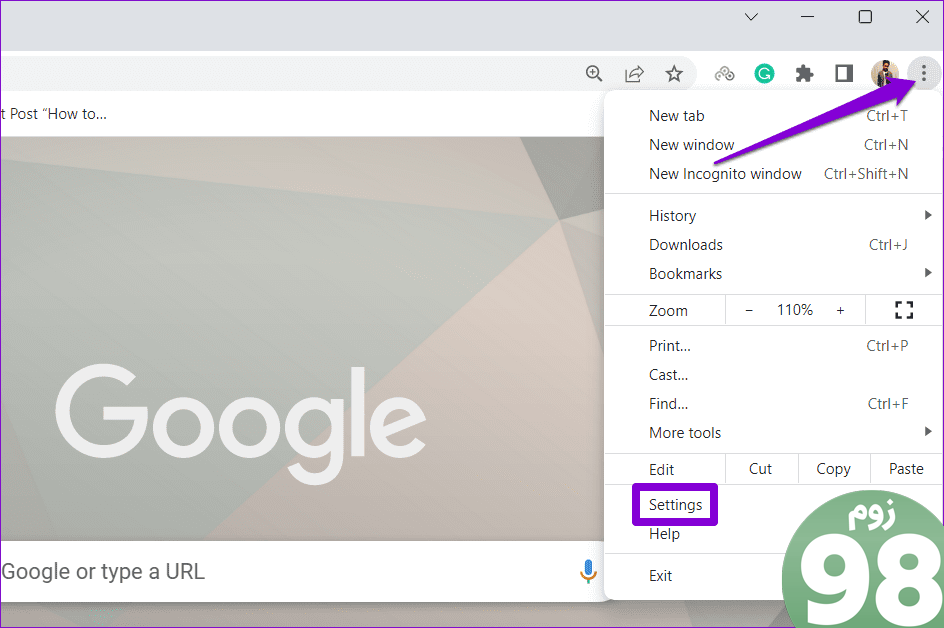
مرحله 2: تب Privacy and Security را از نوار کناری سمت چپ انتخاب کنید. سپس روی تنظیمات سایت کلیک کنید.
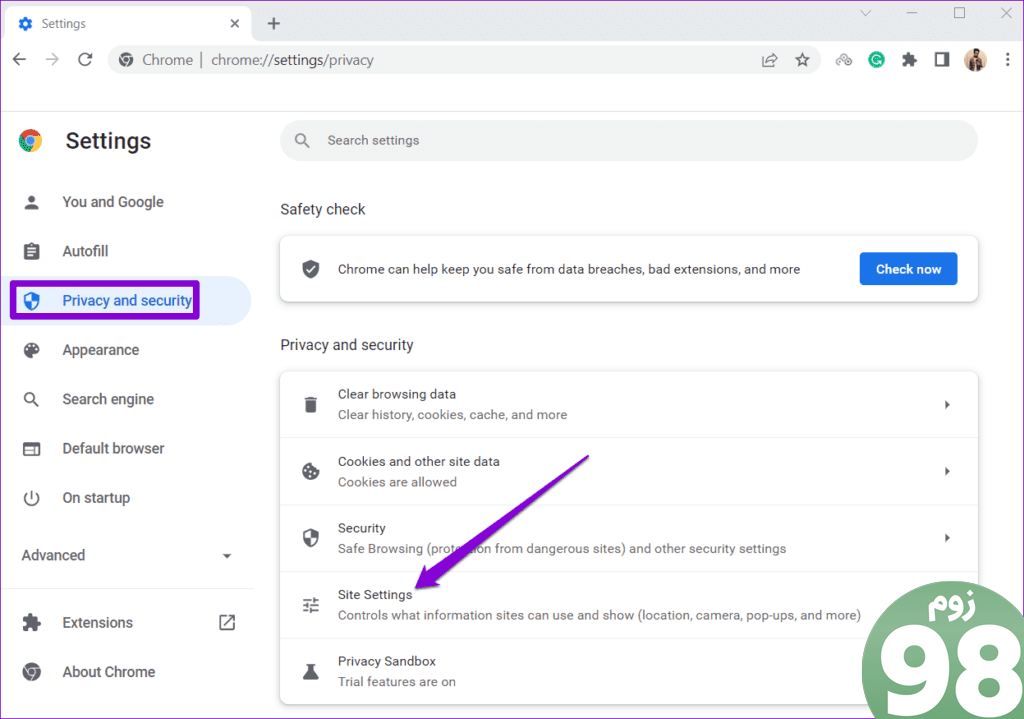
مرحله 3: به قسمت Content بروید و بر روی JavaScript کلیک کنید.
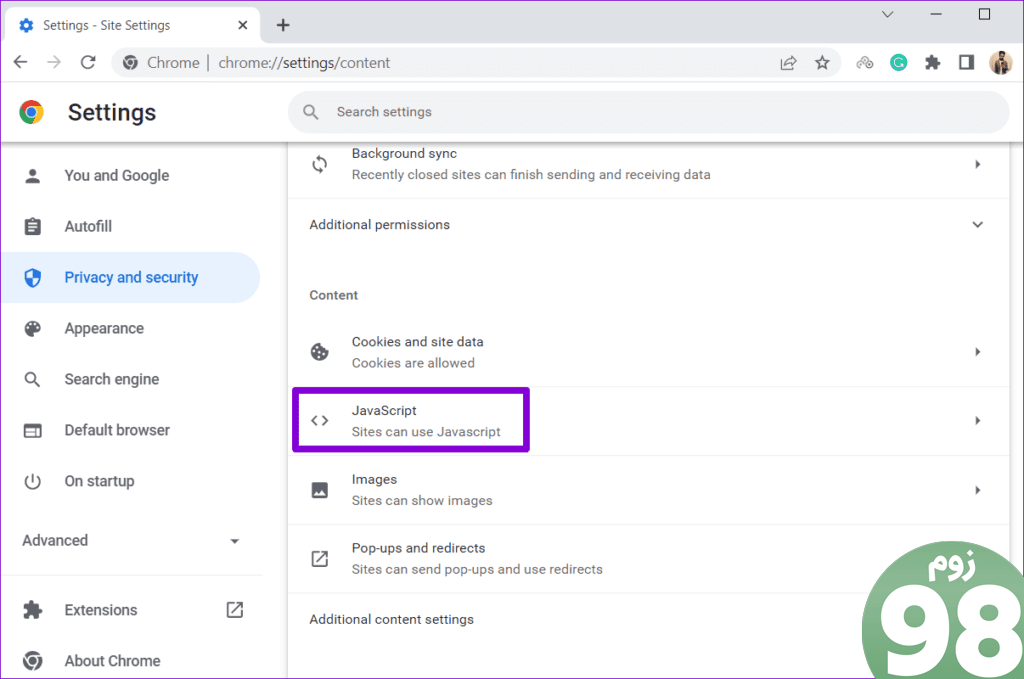
مرحله 4: در قسمت رفتار پیش فرض، گزینه “Sites can use JavaScript” را انتخاب کنید.

پس از این، کروم را مجددا راه اندازی کنید و بررسی کنید که آیا مشکل همچنان وجود دارد یا خیر.
5. افزونه های مرورگر را غیرفعال کنید
برنامههای افزودنی مرورگر شخص ثالث گاهی اوقات میتوانند با فرآیندهای Chrome تداخل داشته باشند و از بارگیری محتوا جلوگیری کنند. به عنوان مثال، استفاده از یک برنامه افزودنی برای مسدود کردن تبلیغات یا بهبود تجربه فیسبوک خود به هر طریقی، ممکن است منجر به مشکلاتی شود. میتوانید تمام برنامههای افزودنی کروم را غیرفعال کنید تا ببینید آیا این مشکل را حل میکند یا خیر.
در کروم، chrome://extensions را در نوار آدرس تایپ کنید و Enter را فشار دهید. سپس، از ضامن ها استفاده کنید تا همه افزونه ها را یکی یکی خاموش کنید.
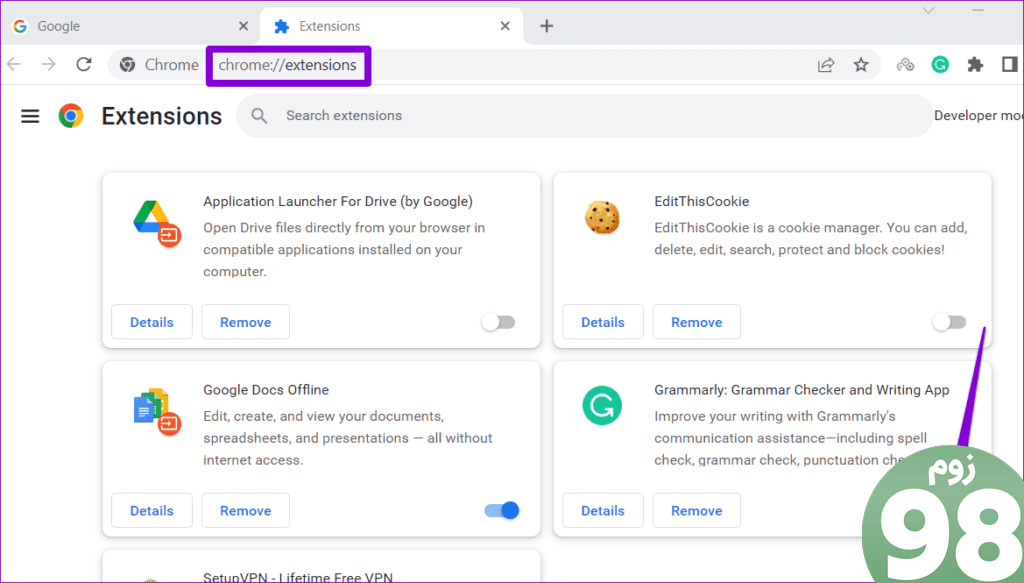
یک بار دیگر کروم را راه اندازی مجدد کنید و سعی کنید یک بازی را در فیس بوک بارگذاری کنید. اگر این مشکل شما را حل کرد، ممکن است یکی از افزونه های شما مقصر باشد. شما باید همه افزونه ها را یک به یک دوباره فعال کنید تا عامل ایجاد مشکل جدا شود. پس از آن، حذف پسوند مشکل ساز را در نظر بگیرید.
6. داده های مرور را پاک کنید
دلیل دیگری که باعث میشود بازیهای فیسبوک شما در کروم بارگیری یا کار نکنند، خراب شدن دادههای مرور موجود است. میتوانید حافظه پنهان و کوکیهای موجود در Chrome را پاک کنید تا ببینید آیا این کار دوباره شروع میشود یا خیر. در اینجا نحوه انجام آن آمده است.
مرحله 1: Google Chrome را باز کنید و روی نماد منو در گوشه سمت راست بالا کلیک کنید. به ابزارهای بیشتر بروید و از منوی فرعی گزینه Clear browsing data را انتخاب کنید.
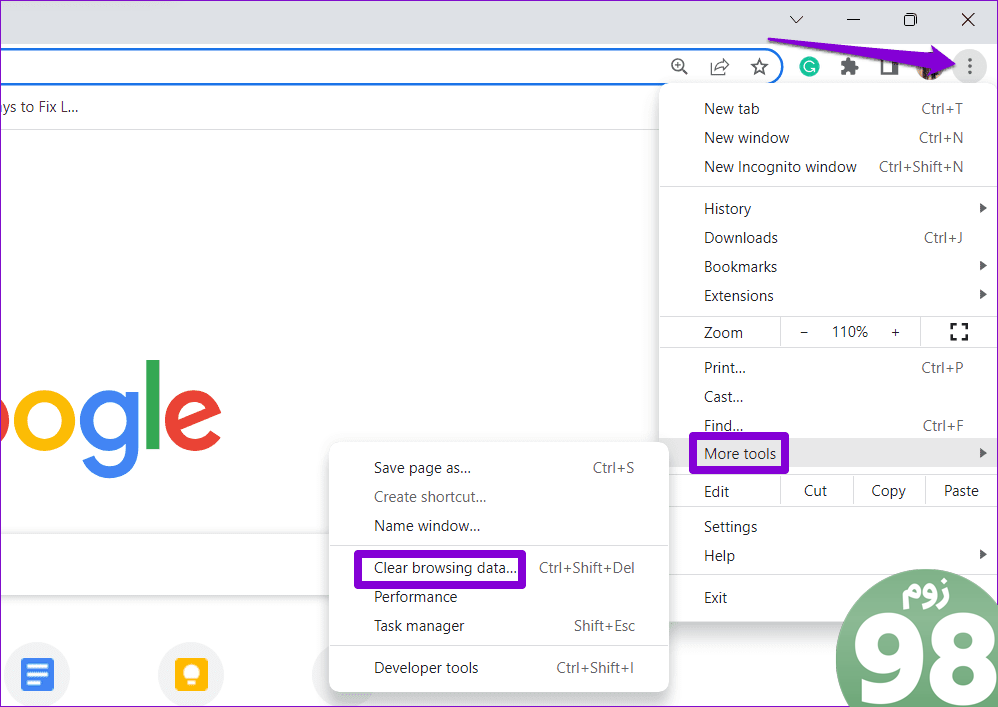
مرحله 2: در پانل پاک کردن دادههای مرور، کادرهایی را علامت بزنید که «کوکیها و سایر دادههای سایت» و «تصاویر و فایلهای ذخیرهشده در حافظه پنهان» را میخوانند. سپس روی دکمه Clear data کلیک کنید.
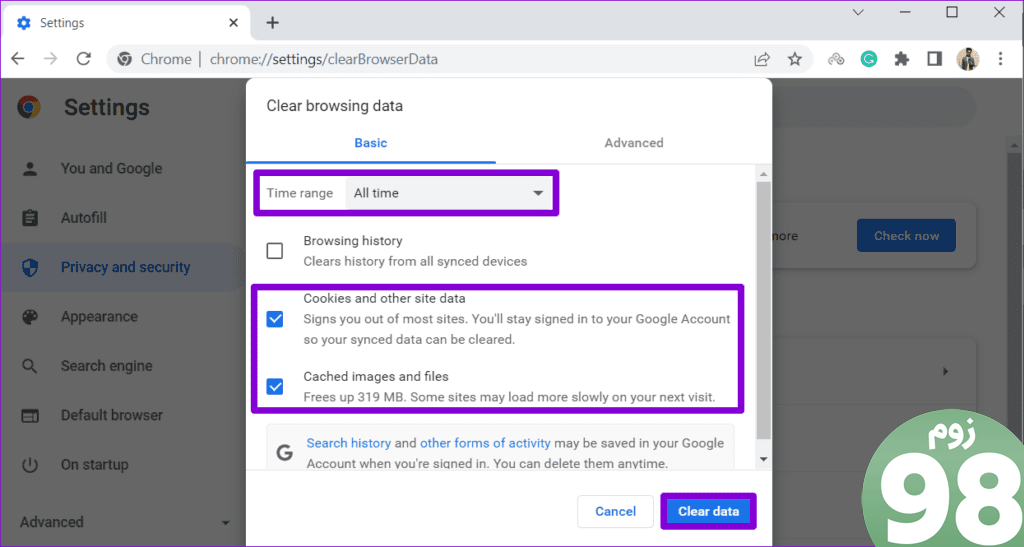
7. مرورگر دیگری را امتحان کنید
اگر حتی پس از استفاده از نکات بالا نمی توانید بازی های فیس بوک را انجام دهید، سعی کنید به مرورگر دیگری تغییر دهید. این باید به شما کمک کند تا تشخیص دهید که آیا کروم مشکلی دارد یا خیر.
اگر بازیهای فیسبوک بدون مشکل در مرورگر دیگری کار میکنند، ممکن است مجبور شوید Google Chrome را بازنشانی کنید تا مشکل اصلی برطرف شود.
گیمر درونی خود را در فیس بوک آزاد کنید
بازیهای فیسبوک روشی عالی برای گذراندن زمان هستند، اما زمانی که در Google Chrome به درستی بارگیری یا کار نمیکنند، ممکن است خستهکننده باشد. امیدواریم یکی از راه حل های بالا مفید واقع شده باشد و بتوانید بازی های فیسبوک مورد علاقه خود را مانند قبل انجام دهید.
امیدواریم از این مقاله 7 روش برتر برای رفع لود نشدن بازی های فیس بوک در گوگل کروم مجله نود و هشت زوم نیز استفاده لازم را کرده باشید و در صورت تمایل آنرا با دوستان خود به اشتراک بگذارید و با امتیاز از قسمت پایین و درج نظرات باعث دلگرمی مجموعه مجله 98zoom باشید
لینک کوتاه مقاله : https://5ia.ir/tyDCgO
کوتاه کننده لینک
کد QR :

 t_98zoom@ به کانال تلگرام 98 زوم بپیوندید
t_98zoom@ به کانال تلگرام 98 زوم بپیوندید
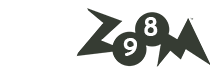
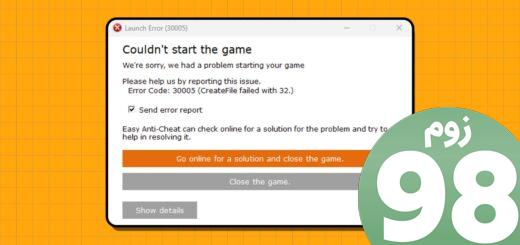





آخرین دیدگاهها